ppt2010想要快速插入勾股定理,该怎么插入呢?下面我们就来看看详细的教程。
1、首先,我们打开我们的电脑,然后我们打开我们电脑上面的ppt;
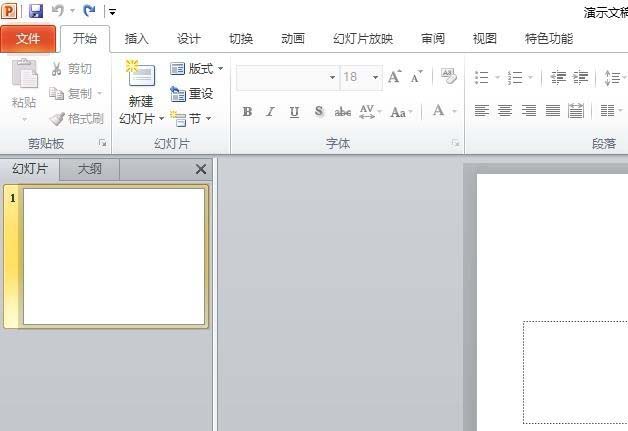
2、之后我们右击里面的幻灯片,弹出的界面,我们点击版式,然后我们点击空白;
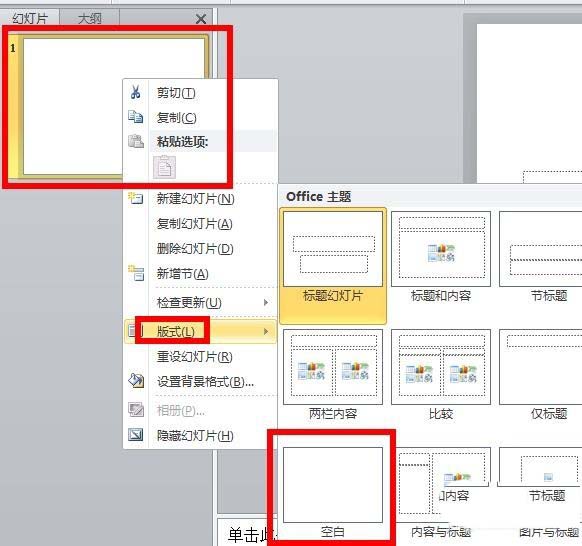
3、之后我们点击工具栏中的插入;
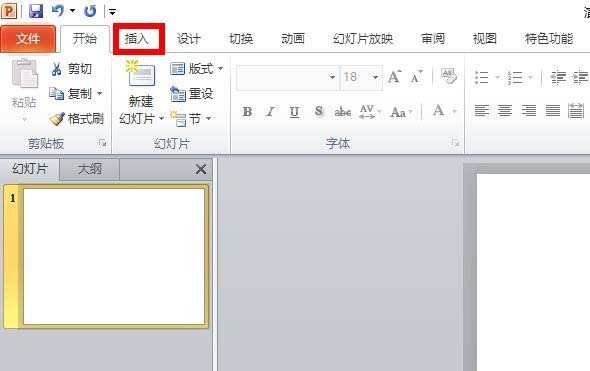
4、然后我们点击公式的下拉箭头;
ppt怎么制作拼图效果的图片?
ppt怎么制作拼图效果的图片?ppt中想要制作拼图效果的图片,该怎么给图片制作拼图效果呢?下面我们就来看看详细的教程,需要的朋友可以参考下
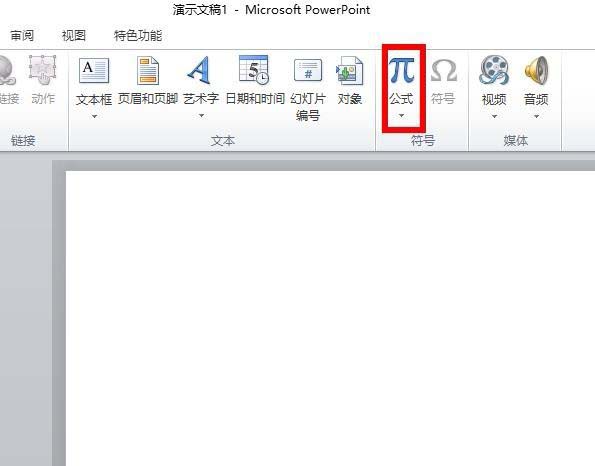
5、弹出的界面,我们点击勾股定律;
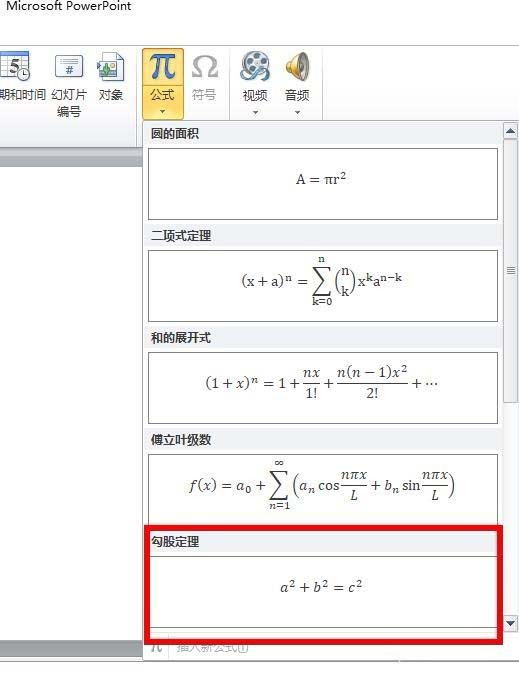
6、之后我们就会在文档中看到勾股定律被我们插入了,我们点击空白处;
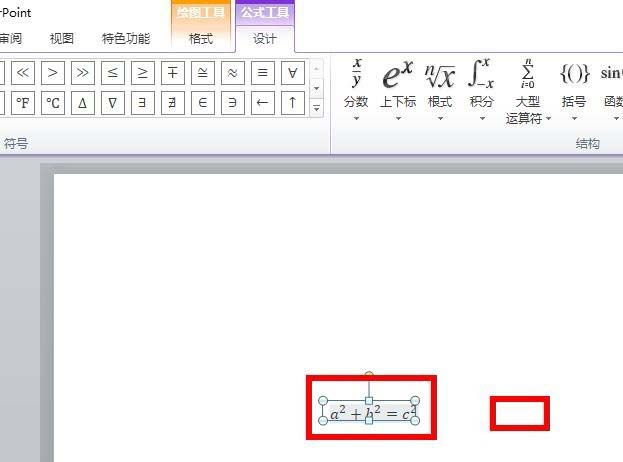
7、最终结果如图所示,这样我们就快速的插入了勾股定律了。
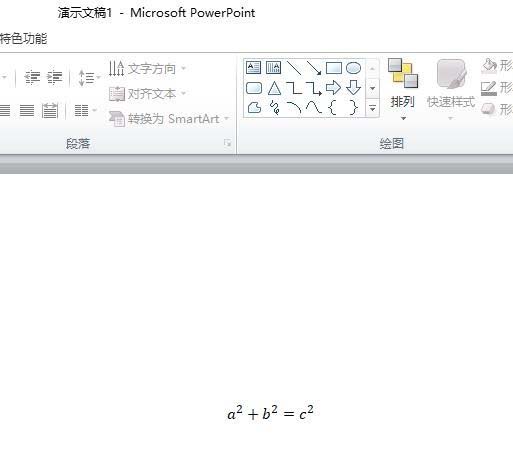
以上就是ppt2010插入勾股定理公式的教程,希望大家喜欢,请继续关注脚本之家。
相关推荐:
ppt图表怎么旋转? ppt旋转图表的教程
ppt图表怎么旋转?ppt中制作的图表想要旋转,该怎么旋转图表呢?下面我们就来看看ppt旋转图表的教程,很简单,需要的朋友可以参考下






